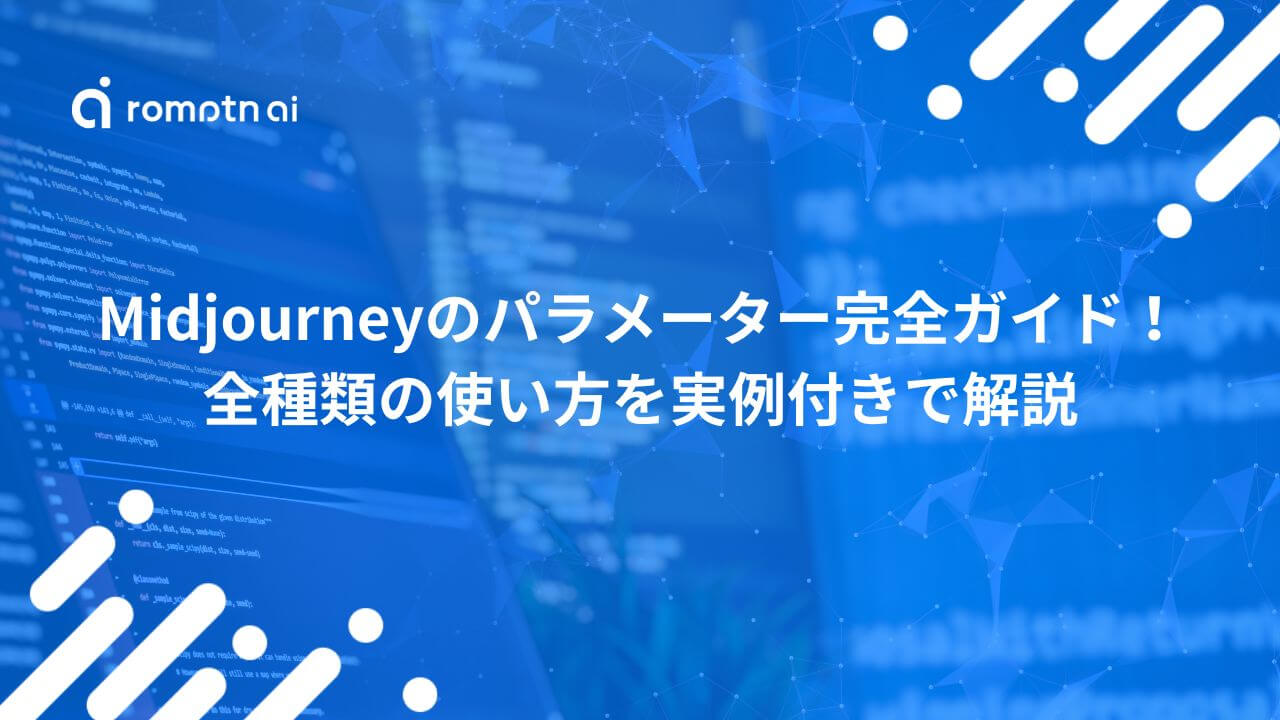Midjourneyには、生成結果を調整するための「パラメーター」があります。
意味を理解しておくと、仕上がりのブレを抑えたり、狙いに寄せやすくなります。
この記事では、主要パラメーターの意味と使いどころをまとめて解説します。
パラメーターをいちいち調べ直さなくても、必要な時にサッと参照できる“手元の一覧”として使ってください。
「なんとなく付けてるだけ」から脱出して、“必要な時だけ、必要なパラメーターを使う” という状態を狙っていきましょう。
📖この記事のポイント
- Midjourneyの“パラメーター”は 仕上がりの方向性を細かくコントロールするための記号
- 見た目・精度・参照・処理速度…と役割ごとに分類して使うのがコツ
- 表で「意味+使い所」がひと目で分かるので、必要な時に必要なパラメーターだけを使える
- たった2時間の無料セミナーで会社に依存しない働き方&AIスキルを身につけられる!
- 今すぐ申し込めば、すぐに月収10万円UPを目指すための超有料級の12大特典も無料でもらえる!
\ 累計受講者10万人突破 /
無料特典を今すぐ受け取るMidjourneyのパラメーターとは?基本を理解しよう
Midjourneyでいう「パラメーター」は、プロンプトの最後に付ける“追加指示”のことです。
- アスペクト比を変える
- 画像の雰囲気を整える
- 生成速度を変える
などを細かく調整するために使います。
また、書き方には簡単な決まりがあり、基本的には「数値を付ける」タイプが多いですが、“数値を付けないもの” もあります。
Web版とDiscord版では入力場所(UI)が少し違いますが、「プロンプトの末尾につける」という考え方は同じです。
たった2時間の無料セミナーで
会社に依存しない働き方&AIスキル
を身につけられる!
今すぐ申し込めば、すぐに
月収10万円UPを目指すための
超有料級の12大特典も無料!
【一覧表】Midjourneyで使える全パラメーター
Midjourneyで使えるパラメーターは種類が多く、役割もバラバラです。
ここでは用途ごとに整理しながら、ひと目で引ける形で一覧にまとめました。
まずは「どんな系統の調整ができるのか」をざっくり掴んでください。
細かい意味や使い方は、このあとの各セクションで個別に解説していきます。
| パラメーター | 構文例 | 役割 / 効果 | 系統カテゴリ |
|---|---|---|---|
| –ar | --ar 16:9 | アスペクト比の変更 | 見た目調整 |
| –s | --s 200 | アート性・美しさの調整 | 見た目調整 |
| –chaos | --chaos 50 | ランダム性の上げ下げ | 見た目調整 |
| –weird | --weird 80 | 独創性・奇妙さの付与 | 見た目調整 |
| –style | --style raw | スタイルの選択 | 見た目調整 |
| –q | --q 1 | 品質の調整 | 詳細度 |
| –stop | --stop 50 | 中断して粗い絵を作る | 詳細度 |
| –tile | --tile | タイル状の連続生成 | 詳細度 |
| –sref | --sref URL | 画像スタイルを参照 | 参照系 |
| –cref | --cref URL | キャラの外見を参照 | 参照系 |
| –iw | --iw 1.5 | 画像の重み設定 | 参照系 |
| –seed | --seed 1234 | 乱数固定で再現性を上げる | 参照系 |
| –fast | --fast | 高速モード | 処理速度 |
| –relax | --relax | リラックスモード | 処理速度 |
| –turbo | --turbo | 超高速 | 処理速度 |
| –repeat | --repeat 4 | 同じプロンプトで複数生成 | 処理速度 |
| –v | --v 6 | バージョン指定 | バージョン指定 |
| –niji | --niji 6 | Nijiモード(アニメ系) | バージョン指定 |
| –video | --video | 動画出力 | バージョン指定 |
| –no | --no text | 除外指定 | その他 |
| –stealth | --stealth | ステルス生成 | その他 |
| –public | --public | パブリック生成 | その他 |
たった2時間のChatGPT完全入門無料セミナーで ChatGPTをフル活用するためのAIスキルを身につけられる!
今すぐ申し込めば、すぐに
ChatGPTをマスターするための
超有料級の12大特典も無料!
画像の見た目を調整するパラメーター
このカテゴリでは、画像全体の 「雰囲気」や「印象の方向性」 を調整します。
| パラメーター | 役割の要点 |
|---|---|
--aspect(--ar) | 画像の縦横比を変更する。 横長 / 縦長 / 正方形など、構図の印象をコントロールできる |
--style(--s) | “美しさ・芸術性” をどれくらい反映させるかの度合いを調整する |
--chaos(--c) | 生成結果のランダム性を強める。 数値が高いほど意外性のある出力になりやすい |
--weird(--w) | 奇妙さ・独自性を強め、現実離れした造形を誘発しやすい |
--style(raw / cute / scenic など) | 絵のジャンル寄りを決める。 リアル寄せ / 可愛い系 / 景色特化…と方向性を切り替えられる |
 –ar 1:1 |  –ar 16:9 |  –ar 4:5 |
 (基準) |  weird 30 |  weird 200 |
“見せ方のニュアンスを変えたいとき” に触るのがこのパラメーター群です。
同じテーマでも、印象操作だけで別作品っぽさを作れます。
画像の品質・詳細度を調整するパラメーター
このカテゴリでは、生成される画像の「精密さ」や「停止タイミング」など、細部のクオリティに関わるパラメーターを調整します。
仕上がりの密度や、どこまで描写するかをコントロールする時に便利です。
| パラメーター | 役割の要点 |
|---|---|
--quality(--q) | 画質を上げるほど、細部の描写が丁寧になる(ただし生成コストは増える) |
--stop | 指定%で生成を止め、荒さを残した途中段階の絵として出力できる |
--tile | パターンを継ぎ目なく連続させる “タイル生成” 用。壁紙、柄素材などに活用しやすい |
 基準 |  –tile |  –q 2 |
精度を上げたい時は --q 1 ~ 2、逆にラフな “ざっくり絵” を作りたい時は --stop を使う、
といったように、ここは「仕上げ印象の調整」に直結するパラメータ群です。
画像参照系のパラメーター
生成のたびに表情や線の乱れが出やすい場合、“元画像を参照して統一感をキープする” 時に使うのがこの系統です。
キャラの見た目を固定したり、特定の画風だけを引き継ぐなど、「前に作った絵とのズレ」を抑えたい場面で役立ちます。
| パラメーター | 役割の要点 |
|---|---|
| –sref | スタイルリファレンス。画像の“絵柄・画風”だけを引き継ぎやすい。既存ビジュアルの雰囲気を保ったまま別ポーズを生成したい時に便利 |
| –cref | キャラクターリファレンス。“見た目=キャラクターそのもの” を参照する。髪型/目/服などを固定して一貫性を担保できる |
| –iw | 参照画像の影響度の強さ。値を上げるほど「参照画像の主張が強くなる」 |
| –seed | シード値の固定。同じseedなら“同じ乱数の流れ”で近い結果を再現しやすい |
 基準 |  iw 1.4 |  iw 0.4 |
 基準 |  cref |  seed固定 |
生成速度・処理に関するパラメーター
このカテゴリでは、生成スピード・処理負荷・処理の繰り返しなど「制作フロー」そのものに影響するパラメーターを調整します。
量産したい時 / 重い処理を避けたい時 / 何度も自動生成させたい時など、“作業性”を最適化するのに便利なゾーンです。
| パラメーター | 役割の要点 |
|---|---|
| –fast | 生成を高速化するモード。 とにかく “早く結果が欲しい” 時に便利。 ただし品質はやや落ちやすい |
| –relax | 待ち時間は長くなるが、追加コストがかからず生成できる“ゆっくりモード”。 時間がある時の量産に向く |
| –turbo | 超高速モード。 結果表示が圧倒的に早いが、消費コストも大きく増える |
| –repeat(–r) | 同じプロンプトを繰り返し生成。 バリエーションを並列で確認したい時に便利 |
バージョン・モード指定のパラメーター
このカテゴリでは、Midjourneyの “どのモデルで生成するか” を明示します。
モデルは表現傾向が変わるため、同じプロンプトでも雰囲気・線の出方・色のクセがかなり変わります。
特に「人物」「アニメ寄り」「リアル」など、ジャンルがはっきりしているテーマほど、モデル指定は影響が大きいゾーンです。
| パラメーター | 役割の要点 |
|---|---|
| –version ( –v ) | Midjourneyのモデルを指定(例:v6 / v6.1 など) |
| –niji | アニメ・漫画向けモデル。人物の描写や色味の出方に強い |
| –video | 生成過程を動画として出力できるモード(検証・研究向け) |
モデル指定は「作品の方向性」を一番先に決める部分です。
“絵そのものの文脈”を先に固めてから、細かい調整パラメーターへ進む方がブレが少なくなります。
その他の便利なパラメーター
このカテゴリは、特定の要素を “除外” したい時 や公開 / 非公開 の生成環境を切り替えたい時 に使う補助的なパラメーターです。
作品の方向性には直接は触れないけど、“余計なものが入ってきて困る”“公開したくない” みたいな場面で急に役に立つゾーンです。
| パラメーター | 役割の要点 |
|---|---|
| –no | 指定した要素を生成から除外する(例:–no hands → 手を排除) |
| –stealth | 生成を非公開で実行するモード(※プラン制限あり) |
| –public | 公開モードで生成する設定。共有・検証で便利 |
「含める」だけじゃなくて、“いらないものを消す” という逆方向の操作も覚えておくと、生成精度が一気に安定します。
パラメーター使用時のよくある失敗例と対処法
パラメーターは便利ですが、“いざ使う” となると急にうまくいかないケースも出てきます。
ここでは、実際よく起こるつまずきポイントをまとめました。
| よくある状態 | 原因・対処 |
|---|---|
| アスペクト比を変えたら画像が崩れた | 極端な比率変更で破綻しやすい。 まずは近い比率(1:1→4:5→9:16…のように段階)で試すと安定しやすい |
| パラメーターが反映されない | 入力場所 or モデルバージョン違いが多い。 Web版 / Discord版 / –niji / –v の対応をまず確認 |
| 生成時間が長すぎる | –q が高すぎる / –stop を未設定が原因になりやすい。 用途に合わせて軽量化を検討 |
| バージョンによって使えないパラメーターがある | 古い提示例をコピペすると発生しやすい。 必ず “そのバージョンで有効か” を確認してから使用 |
まとめ
Midjourneyは「プロンプトだけ」よりもパラメーターを“理解して選ぶ”ことで作品の個性を出すことができます。
ただし、やみくもに入れると破綻しやすいので、以下のことを意識しながら楽しんでくださいね!
- 比率を極端にしすぎない
- そのバージョンで有効な記法かを確認
- 必要なパラメーターだけを使う
romptn ai厳選のおすすめ無料AIセミナーでは、AIの勉強法に不安を感じている方に向けた内容でオンラインセミナーを開催しています。
AIを使った副業の始め方や、収入を得るまでのロードマップについて解説しているほか、受講者の方には、ここでしか手に入らないおすすめのプロンプト集などの特典もプレゼント中です。
AIについて効率的に学ぶ方法や、業務での活用に関心がある方は、ぜひご参加ください。
\累計受講者10万人突破/